Indholdsfortegnelse:
- Trin 1: Nødvendige materialer
- Trin 2: Design dit printkort
- Trin 3: Output Gerbers
- Trin 4: Konvertering af CAM -billeder
- Trin 5: Redigering af billeder
- Trin 6: Udskriv hovedarket
- Trin 7: Forbered kobbercoated board
- Trin 8: Registrer kobberbilleder
- Trin 9: Toneroverførsel
- Trin 10: Æts dit bord
- Trin 11: Påfør loddemaske
- Trin 12: Bor dit bord
- Trin 13: Skær til endelig størrelse
- Trin 14: Befolk dit bord

Video: Printed Circut Boards - Komplet proces: 14 trin (med billeder)

2024 Forfatter: John Day | [email protected]. Sidst ændret: 2024-01-30 08:28

Det følgende beskriver den proces, hvormed jeg opretter pc-kredsløb til engangs- og prototypebrug. Det er skrevet til en person, der tidligere har oprettet deres egne bestyrelser og kender den generelle proces.
Alle mine trin er muligvis ikke optimale for din situation. Jeg har udviklet denne proces ved forsøg og fejl ved at inkorporere teknikker fra forskellige kilder. Tag venligst det, der virker for dig, og kassér det, der ikke gør det.
En produktionsnota: Jeg er old school og lærer bedst af skriftlig instruktion og billeder, de udgør hovedparten af denne instruerbare, jeg har inkluderet et par videoer til nogle af de mere komplekse trin.
Trin 1: Nødvendige materialer
Den følgende liste er lang, men hvis du allerede laver dine egne pc -tavler, kan du have nogle af disse elementer. Det meste af resten, med undtagelse af UV-eksponeringsboksen, kan købes online.
Du får brug for:
- Kobberbeklædt PCB -materiale
- Printkortdesign -software (jeg bruger Eagle freeware).
- Gerber filoversætter - konverter Gerber filer til grafisk format Gerber2PDF
- Grafisk redigeringssoftware (PhotoShop)
- Laserprinter m toner egnet til toneroverførselsteknik.
- Blankt laserprinterpapir (hæfteklammer #633215).
- Transparent film til laserprintere (C-Line no60837).
- Vandopløselig limpind, cyanoacrylatlim, malertape.
- Tynd blomstertråd (~ 26 gage) og lige stifter.
- Håndværktøj til at skære, forme og bore pc -plader.
- Et standard tøjjern.
- Rengøringsmaterialer til printkort (papirhåndklæder, svampe, vaskemiddel, Bar Keepers Friend, opløsningsmidler).
- Ferric Chloride væske (40%).
- Citronsyre, pulveriseret (nuts.com).
- Gammel CrockPot m/ keramik eller glasforing (ikke metal).
- Qt. størrelse frysepose i plast med lynlås.
- UV -hærdbar loddemaske (ebay eller amazon).
- UV-eksponeringsboks (hjemmelavet?).
Trin 2: Design dit printkort
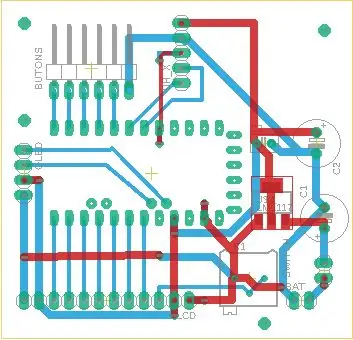
Jeg bruger Eagle free ware -versionen, da pladestørrelser er ret beskedne og begrænset til 2 sider. Jeg er generøs med størrelsen på mine spor og afstandene mellem dem (24 mil min. Sporstørrelse og 15 mil mellem).
De fleste af mine komponenter er gennem hullet, men jeg bruger lejlighedsvis SMD eller en kombination. Jeg forsøger at føre spor til eventuelle pinhoveder i bunden af brættet. Jeg bruger ikke belagte gennemgående huller, så jeg tilføjer yderligere vias, der forbinder de øverste spor til bunden, hvor komponenten ikke kan loddes på begge sider. Disse vil blive fyldt med korte stykker tynd tråd loddet på plads.
Når jeg er færdig med layout og routing, tilføjer jeg flere store vias nær brættets hjørner for at tjene som monteringshuller og registreringsindikatorer for 2 -sidede brædder.
Når du er færdig, foreslår jeg, at du udskriver en stor kopi af tavlen til reference ved placering af komponenter og markering af huller.
Jeg bruger Eagles 'CAM -processor til at oprette de tavlebilleder, der skal udskrives på papir til kobberet og på lasergennemsigtighedsfilm til loddemaskerne.
Trin 3: Output Gerbers
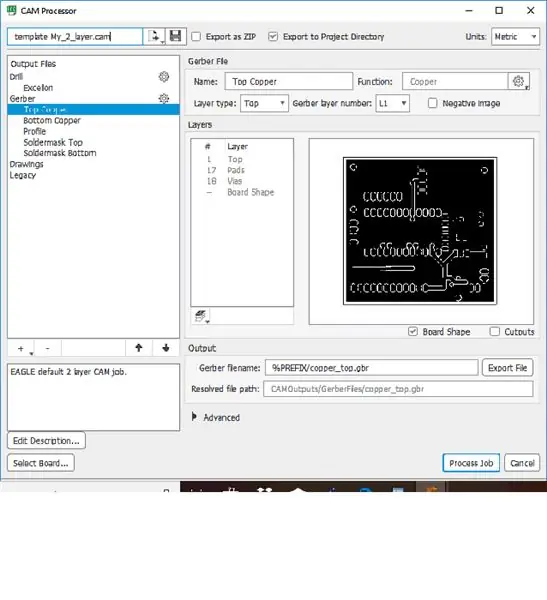
Jeg kan godt lide at bruge fyldpolygoner til at oprette et jordplan på bunden og V+ på toppen, så jeg udskriver ikke tavlebillederne direkte, men bruger Eagles CAM -output. Jeg har ikke brugt loddepasta stenciler, siden jeg lod lodde de få SMD-komponenter, jeg bruger til mine plader.
For at lette oprettelsen af CAM -billederne oprettede jeg en brugerdefineret skabelon til enkeltsidet og dobbeltsidet CAM -output, der indeholder de outputfiler, jeg har brug for. Jeg tilføjer altid brætformen til kobbergerberne, men ikke til maskerne.
Jeg lægger normalt Gerber -filerne i projektmappen, når jeg behandler jobbet, så de kan fås, hvis det er nødvendigt på et senere tidspunkt.
Trin 4: Konvertering af CAM -billeder
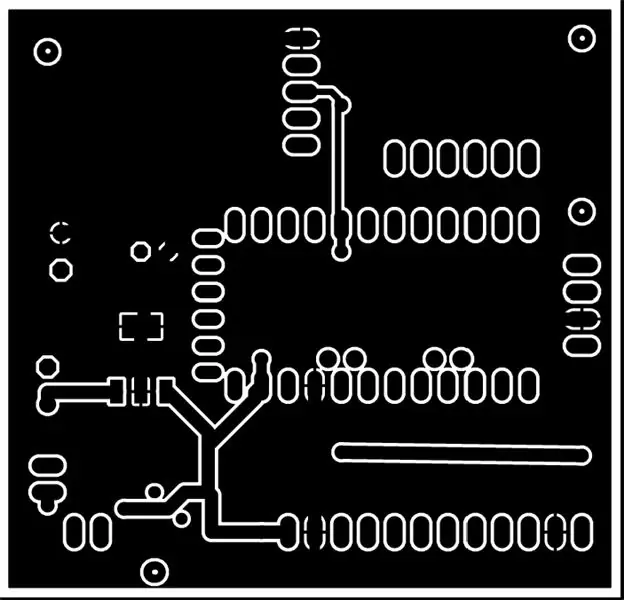
Oprettelse af output ved hjælp af Eagles CAM -processor introducerer flere hindringer for oprettelse af kobber- og loddemasker.
- Du skal konvertere Gerber -filerne til billeder, der kan udskrives.
- Cam -processoren fjerner komponenten og via hulindikatorer.
Det første trin er at konvertere Gerber -filerne til en slags billedfil, som jeg derefter kan redigere og udskrive. Jeg bruger et værktøj ved navn Gerber2PDF Gerber2PDF link.
Den downloadede.exe placeres i Eagle CAM -biblioteket. Jeg overfører derefter de Gerber -filer, jeg ønsker at konvertere fra projektmappen til CAM -biblioteket, før jeg kører Gerber2PDF fra kommandolinjen i Windows.
Se Gerber2pdf -dokumentationen for syntaks for at vælge og konvertere bestemte filer.
Jeg har inkluderet den tekstfil, jeg bruger til at køre gerber2pdf -processen, som du skal downloade.
Du er velkommen til at redigere denne fil, så den passer til dine behov. Klip kommandoerne og indsæt dem i DOS -kommandolinjeværktøjet for at konvertere Gerbers.
Når jeg har individuelle PDF -filer en for hver kobber- og loddemaske, jeg har brug for, behandler jeg spørgsmålet om de manglende huller i brættets komponenter, vias og registreringshuller. Jeg bruger PhotoShop til at importere PDF'erne og redigere kobberfilerne for at tilføje de nødvendige huller som små fyldte hvide cirkler.
Trin 5: Redigering af billeder
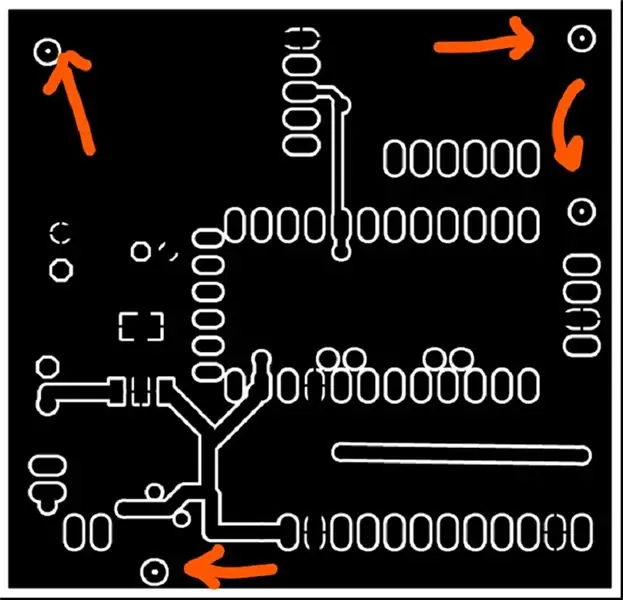
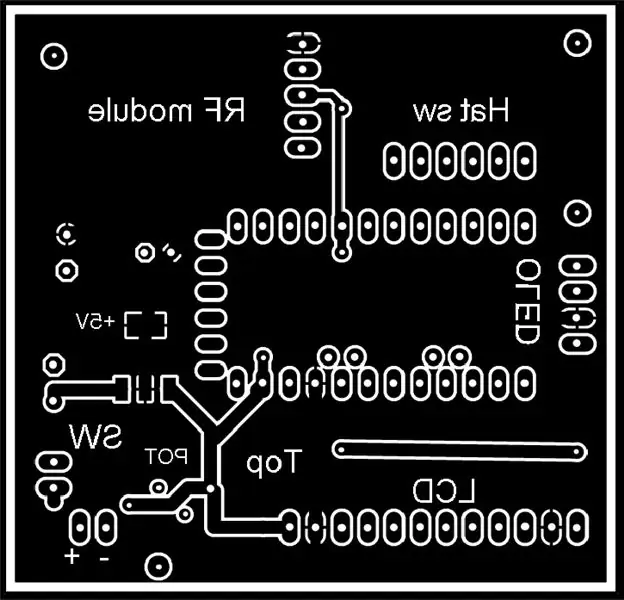

Jeg bruger PhotoShop til at importere PDF'erne og redigere kobberfilerne for at tilføje de nødvendige huller som små fyldte hvide cirkler. Du kan bruge din egen grafiske konverterings- og redigeringssoftware ved at følge vejledningen herunder.
Rediger PDF'erne for at tilføje registreringshulmærker (se pile) til begge sider af tosidede tavler. Hold registreringshullerne ekstra små for at gøre registreringen mere præcis, men stor nok til at se, når du udskriver kobberbillederne. Jeg tilføjer kun komponenthullerne til toppen, da jeg hovedsageligt vil bore fra denne side. Bemærk, at det øverste kobberbillede skal vendes vandret (spejl) på dette tidspunkt, så puderne matcher, efter at det er ætset. Du kan også tilføje trykt tekst på dette tidspunkt. Sørg for, at enhver tekst, du tilføjer, blev spejlet på både top og bund kobber, så de overføres korrekt til dit bord (se eksempler ovenfor).
Kopier og indsæt hvert kobber- og maskeringsbillede i et tomt, hel -siders masterark (i samme opløsning som PDF'erne), dette udskrives på en laserprinter. Det kan også være en god idé at føje bordidentifikationstekst til hovedarket.
Hvis du lægger flere kopier af kobberbillederne på hovedarket, spares papir og giver mulighed for fejl i toneroverførselsprocessen. Gør det samme for loddemaskefiler, der tilføjer mindst 2 kopier af hver maske, de kombineres senere.
Trin 6: Udskriv hovedarket
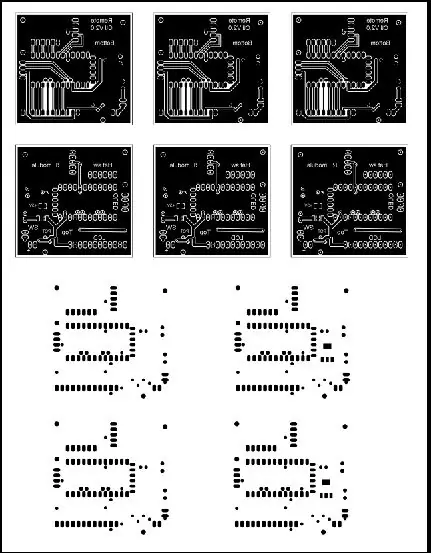
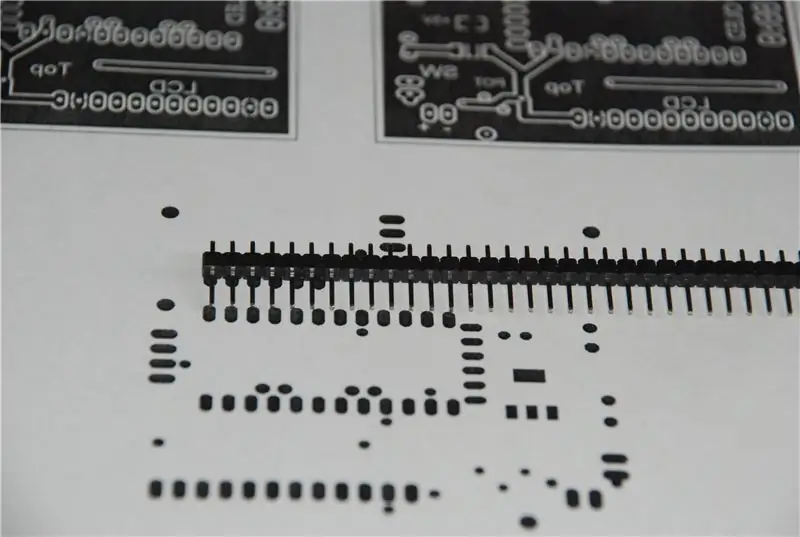
De udskrevne Master Sheet -kobberbilleder overføres til de klargjorte printkort ved hjælp af tonervarmeoverførsel. Jeg bruger Premium Color Laser Gloss -papir fra hæfteklammer (#633215) til overførselsprocessen. Det er pålideligt, billigt og tydeligt synligt (ikke som magasinsider). Det accepterer lasertoneren med få eller ingen fejl, overfører toneren hurtigt til kobberet og frigives rent med blot et par minutters iblødsætning i varmt vand. Hvis der skal genereres loddemasker, udskrives mindst to kopier af hver maske på laserprintergennemsigtighedsfilm (C-Line no60837).
Inden du udskriver på glanspapir eller transparenter, skal du udskrive en kopi af billederne på almindeligt papir. Denne kopi vil blive brugt til bordstørrelse og 2 -sidet kobberjustering. Det er en god idé at kontrollere, om der er korrekte afstande mellem pads til SMD og andre komponenter (se billedet ovenfor). Gør dette for både kobber- og maskebilleder. Jeg har begået fejl i kopierings- og indsætningsprocessen mere end én gang, og efter ætsning, maskering og boring af printkortet kunne jeg ikke udfylde de færdige plader
Trin 7: Forbered kobbercoated board



Kobberpladerne (enkel eller dobbeltsidet) skæres til grov form (~ en halv tomme rundt) ved hjælp af et billede fra almindeligt papirudskrift som en vejledning (jeg bruger et Dremel-værktøj med et afskæringshjul).
Kanterne er glatte for at flade dem og hjørnerne afrundede. Jeg arkiverer derefter de øverste og nederste kanter i en 45 graders vinkel for at fjerne eventuelle grater eller skarphed (tjek med din finger efter arkivering).
Det næste trin er at rense brædderne for at fjerne eventuelle olier eller fedt. Vaskemiddel og varmt vand gør tricket. Til sidst for at fjerne oxidation og skabe en overflade, der vil acceptere overførslen og være let at lodde, drysser jeg kobberet med en lille "Bar Keepers Friend" -blanding og skrubber forsigtigt med en fugtig svamp, skylles derefter inden tørring med et køkkenrulle.
Hvis tavlerne er tosidige, skal billederne registreres nøjagtigt. Jeg fandt den bedste måde for mig at temperere lime en almindelig papirkopi af det nederste kobberbillede til den ene side af brættet (paradoksalt nok vil dette være toppen) og omhyggeligt bore centrene i registreringsvias med en #70 boremaskine. En boremaskine med en skruestik til at holde boret fungerer godt.
Trin 8: Registrer kobberbilleder


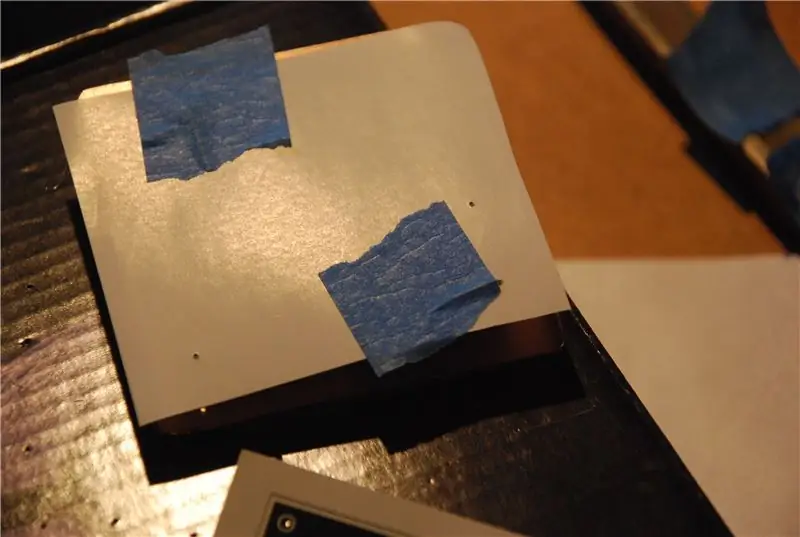
For enkeltsidede brædder er processen temmelig enkel. Skær bare en kopi af kobberbilledet ud af det blanke papir og tape det forsigtigt på tavlen med billedsiden nedad med malertape (blå tape). Jeg lægger derefter tavlen på et stykke krydsfiner dækket med 2 lag papirhåndklæde og dækker tavlen med yderligere to lag.
For tosidede brædder er processen mere kompliceret. Jeg rydder først registreringshullerne i brættet med en lige nål. Det næste trin er at skære en kopertop og et nederst billede ud af det blanke papir og præcis gennembore midten af alle registreringshullerne med en lige stift.
Dernæst skærer jeg stykker tynd (~ 26 gage) blomsterhandler eller håndværkstråd, der er lille nok til at passere gennem registreringshullerne (ca. 3/4 tommer i længden). Jeg fører denne ledning først gennem bagsiden af et af registreringshullerne i det øverste papir, derefter gennem tavlen. På dette tidspunkt bøjer jeg tråden og bruger et lille stykke malertape for at forhindre, at tråden falder igennem, når jeg vender brættet om. Skub det til sidst gennem forsiden af de nederste papirhuller, så billederne vender mod kobberet.
Hver ledning bukkes derefter for at holde papirerne og brættet sammen. Når alle huller er færdige, skal du følge proceduren for det ensidige bord ovenfor.
Trin 9: Toneroverførsel


Nu hvor tavlen er klar til toneroverførsel. Denne video af overførselsprocessen kan gøre følgende instruktioner tydeligere.
Jeg anvender et tørt tøjjern indstillet til lige under den højeste temperatur for at klæbe papiret ned på brættet ved hjælp af jernets spidse spids. Vær forsigtig med at placere spidsen mellem ledningerne på tosidede brædder og stikke begge sider ned, så papiret ikke adskiller sig fra brættet, når det håndteres. Advarsel på, at brættet bliver brændende varmt. På tosidede brædder klipper jeg ledningerne i skyl på den ene side og trækker de andre ender gennem papiret og brættet inden næste trin.
Fjern eventuel tape, før du påfører strygejernet med tryk på hver side i cirka 1 minut uden bevægelse, medmindre brættet er for stort til fuld jerndækning. Dette vil varme blødgøre brættet og klæbe på toneren. For at sikre toneroverførsel fjerner jeg papirhåndklædet på oversiden og holder kanten af strygejernet i en 45 graders vinkel i forhold til brættet, og tryk derefter på, mens du bevæger dig hen over brættet. Jeg gør dette på hver side mindst flere gange. På dette tidspunkt bør du se et lille billede af toneren på bagsiden af papiret.
Det næste trin er at suge brættet og papiret i vand, indtil papiret flyder af. Jeg gnider normalt forsigtigt bagsiden af papiret for at fjerne lerbelægningen for at lette processen og forsigtigt skræl papiret af efter et par minutter. En let børstning under vand med en blød børste eller dine fingre vil sikre lerbelægningen af den blanke papir fjernes fra kobberet før ætsning. Vandet vil skyne op med mikroskopiske lerpartikler.
Tør, inspicér og berør med en Sharpee-markør og kniv, hvis det er nødvendigt. Hvis det er påkrævet omfattende reparation på dette tidspunkt, vil du måske fjerne toneren og genanvende før ætsning (sørg for at rense kortet igen).
Trin 10: Æts dit bord


Min ætsningsproces er måske den mest utraditionelle. Det kræver en crock -pot fyldt 1/2 måde med vand indstillet på den høje indstilling og opvarmet (mindst 1 time), indtil det er varmt. Det næste usædvanlige trin er at ætske brættet inde i en frysepose af god kvalitet med lynlås. Til sidst bruger jeg en Ferric Chloride baseret Edinburgh Etch, der er fremstillet som følger: Hent noget tørt citronsyre (også kendt som surt salt, der ofte bruges som et konserveringsmiddel til fødevarer} fra en online (NUTS.com) eller lokal kilde. Forbered en løsning af citronsyre ved at opløse 1/4 kop pulveret i 3/4 kop varmt vand, sættes til side for at afkøle. For at få ætsningsmidlet tilsættes 1/2 kop af denne opløsning til 2 kopper 40% ferrichloridopløsning. Tilsæt syren Dette er Edinburgh -ætsningen. Ætsningsløsningen er dobbelt så hurtig som almindelig Ferric Chloride -ætsning og vil ikke selv tilstoppe eller danne slammet.
ADVARSEL: Brug IKKE et hydrogenperoxidbaseret ætsemiddel med denne metode. Det genererer hydrogengas, der er eksplosivt brandfarlig og vil sprænge posen op.
Sørg for at bruge handsker og tøjbeskyttelse (et vandtæt forklæde), før du blander eller bruger ætsemidlet. Det vil stadig plette og spise klud og hud! Åbn posen med printkortet. Jeg tilføjer normalt vand til posen først for at teste for lækager og derefter dumpe det vand ud. Tilføj etchant tilstrækkeligt til at æde dit kredsløb, overfyld ikke, du kan altid tilføje mere senere, men det kan være rodet. Du vil opdage, at du vil bruge mindre ætsemiddel end med andre metoder, og da det kasseres efter brug, er ætsemidlet altid frisk. Pres så meget luft som muligt ud af posen uden spild, så lukker den forsvarligt, så den er lufttæt.
Sluk for gryden. Læg nu posen i det varme vand, indtil brættet er nedsænket og fladt. Kontroller ætsningens forløb mindst hvert 5. minut, indtil alt det eksponerede kobber er helt ryddet (den klare pose tillader inspektion). Der er ikke behov for konstant omrøring, da Edinburgh Etch ikke tilstopper. Når den er færdig (ingen kobber synlig), fjern posen og åbn den forsigtigt, smid ætsemidlet i en affaldsbeholder, hæld det ikke ned i afløbet! Jeg bruger en stor plastbeholder med en bred mund, som jeg tager med til mit samfund for at bortskaffe farligt affald.
Skyl posen med vand, kassér den også i din affaldsbeholder og fjern brættet, før posen kasseres. Skyl brættet under rindende vand for at rengøre det, før du fjerner dit beskyttelsesudstyr.
Fjernelse af toneren som sædvanlig ved at tørre af med et køkkenrulle dyppet i acetone eller lakfortynder.
Trin 11: Påfør loddemaske


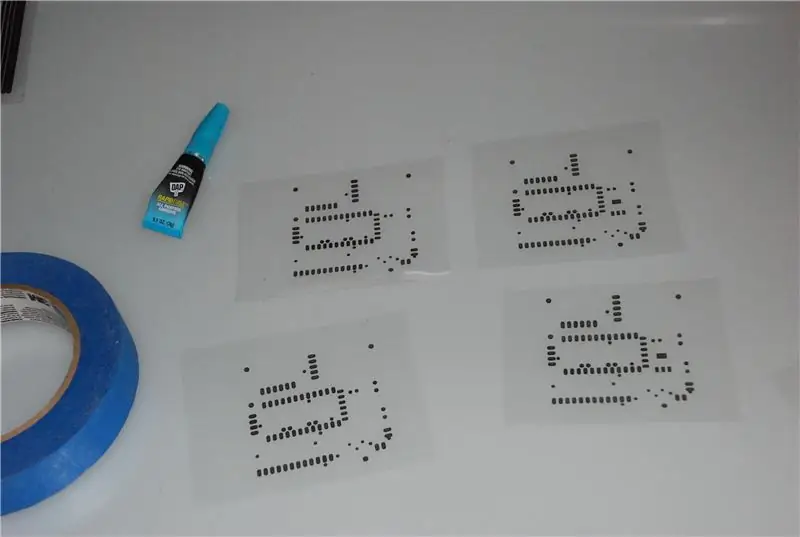
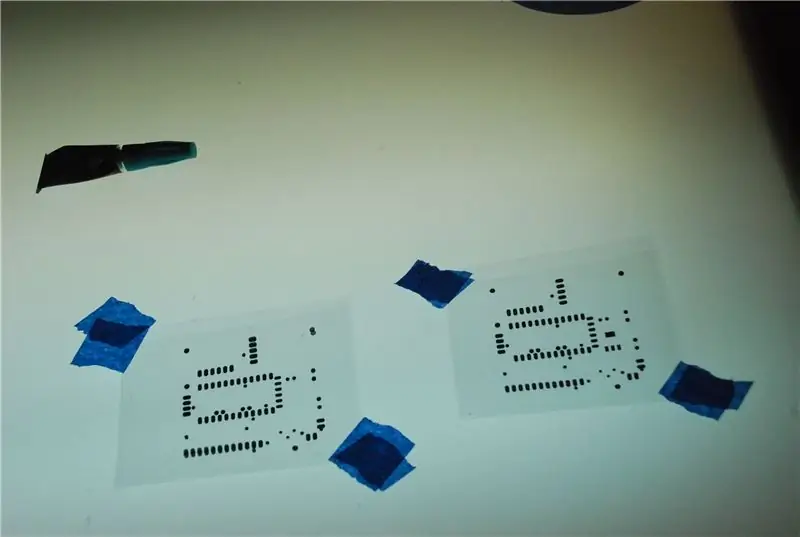
Når brættet er tørt, er det tid til at anvende en loddemaske. Dette er et valgfrit trin, men det hjælper med at beskytte kobberet mod oxidation, ser mere professionelt ud og forbedrer placeringen af SMD -komponenter.
Igen da beskrivelsen af denne proces ikke formidler alle de nuancer, der er nødvendige for succes, har jeg inkluderet en video.
Filmmaske er svær at finde og meget dyr, så jeg bruger rørene med UV -hærdbar loddemaske fra forskellige kilder på internettet. Uanset om du bruger film eller maling, har du brug for en kilde til UV -lys. Jeg byggede en UV -eksponeringsenhed ved hjælp af en rulle lilla/UV LED -strimler.:
Det er vigtigt for at beskytte dit syn, at UV -kilden er lukket inde i en let stram kasse. Der er mange retninger til konstruktion af andre UV -eksponeringsenheder på instructables.com, bygg en, der passer til dig. Jeg bruger en elektronisk timer, der kan måle sekunder og aktivere et relæ til at tænde og slukke jævnstrømmen til UV -kilden.
Da laserprintere ikke udskriver et billede med tilstrækkelig densitet, skal du kombinere 2 billeder. Skær to kopier af hver loddemaske ud af filmen og juster dem forsigtigt for at danne masken på hver side. Jeg limer dem permanent sammen med en lille prik "Superlim" på modsatte hjørner væk fra det udskrevne billede.
Det næste trin er mest heuristisk og vil kræve test af din eksponeringsopsætning (se instruktionerne herunder) samt nogle eksperimenter med din malingsapplikation.
Testning af din UV -eksponeringsenhed - Jeg ved ikke, hvilken slags UV -niveauer din enhed udsender eller din laktykkelse, der er bare for mange variabler. Du skal fastsætte den eksponeringstid, der passer til din særlige opsætning og malingstæthed. For at gøre dette skal du forberede en prøveeksponeringsguide og dække et blankt printkort med maling efter nedenstående instruktioner (jeg har vedhæftet et stribet eksponeringsbillede, som du kan udskrive på acetat og bruge som din testmaske, glem ikke at fordoble og lime det).
Start med en tid på i alt 10 minutter, opdel det i fire perioder på 2 1/2 minut, og udsæt et prøvebræt, der flytter et stykke karton hvert 2 1/2 minut, så et segment udsættes for 2 1/2 minut derefter i 5 minutter, derefter 7 1/2 og til sidst hele 10 minutter. Fjern og rengør brættet ved hjælp af køkkenrulle og malingsfortynder for at se, hvilke områder der blev hårde, og hvilke der ikke er. Hvis det næsten er hårdt eller helt er fjernet, skal du dobbelte eller halvdelen af gange og prøve igen med et rent stykke printkort. Brug disse tidspunkter til at bestemme en foreslået eksponeringstid for dit første bord.
Advarsel! Når masken er hærdet, er det næsten umuligt at fjerne, bestem dine eksponeringstider omhyggeligt, før kredsløbskortet går i gang med denne proces. Hvis du er konsekvent i at forberede dine tavler, skal du ikke skulle ændre eksponeringstiderne.
Ved hjælp af de tidspunkter, du stammer fra testen, skal du afsløre din maske. Efter eksponering af dit færdige bræt fjerner du det fra UV -boksen, fjerner loddemasken og fjerner acetatdækslet. Du skal se malingen klæbe til dette ark, hvor puderne vises på din maske, men ikke andre steder på brættet. Brug nu papirhåndklæde og fjern den ueksponerede maling med fortynder. Al maling skal fjernes fra kobberpuderne og vias, men ikke sporene, rengør tavlen bag og foran og tør med papirhåndklæde. For at afslutte hærdet af din maske skal du først inspicere de ueksponerede områder, og fjern maling fra uønskede områder med et skarpt værktøj. Læg derefter tavlen i din UV -eksponeringsboks og udsæt mindst to til tre gange den oprindelige eksponeringstid. Behandl den anden side, hvis det er nødvendigt, på samme måde.
Trin 12: Bor dit bord


Bor hullerne til vias, komponenter gennem hullet og monteringshuller. Jeg bruger en boremaskine med en skruestik til trådstørrelsesbitene. Jeg synes, at brættet er lettere at håndtere, hvis det er boret, før det skæres til den endelige størrelse.
Trin 13: Skær til endelig størrelse

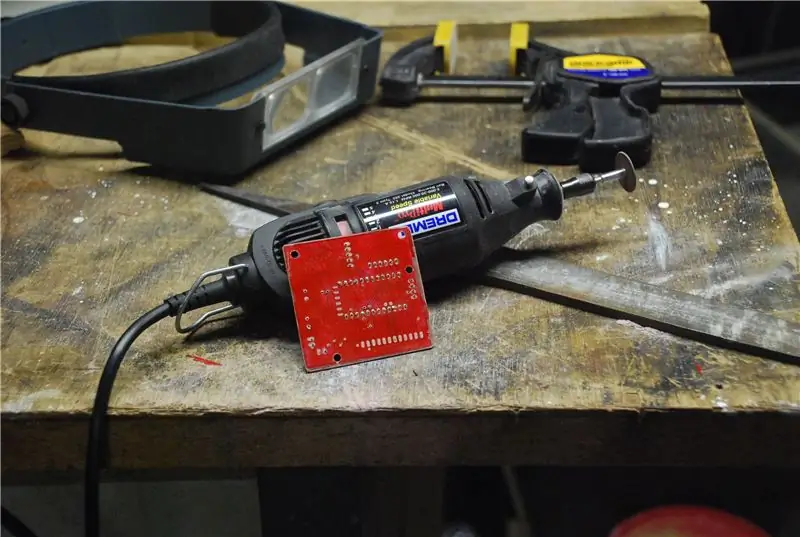

Brug bræddelprofillinjerne som en vejledning, og trim pladen med et roterende værktøj og afskæringshjul, filkanter og runde hjørner
Trin 14: Befolk dit bord




Jeg plejer at lodde SMD-delene først, derefter vias og til sidst gennem hullerne.
Jeg lavede denne enhed til at holde SMD -komponenter nede, når jeg lodde fra nogle dyvler nogle skiver og bolte. Jeg anvender lidt flydende flux til SMD -puderne, og hold komponenten nede og loddet på plads.
Et trick til viaerne er at flade lidt af trådenden med et par plyers, så de ikke falder gennem via -hullet. Lodde på forsiden, bøj derefter tråden og loddet på bagsiden.
Dit bord er komplet og klar til test.
Jeg håber, at dette instruerbare, selvom det var længe, var nyttigt. Kom gerne med konstruktive kommentarer eller ideer.
Tak fordi du tog dig tid til at se på min proces og have det sjovt med at bygge dine elektroniske projekter.
Anbefalede:
SLA 3D Printer Acid Etched Circuit Boards: 7 trin (med billeder)

SLA 3D Printer Acid Etched Circuit Boards: Remix..remix .. Nå, jeg har brug for et udviklingsbord til mine ATtiny chips. Jeg har ikke en CNC til at skære et printkort, jeg kender ikke Kicad, og jeg vil ikke bestille tavler. Men jeg har en harpiksprinter … og syre, og jeg kender SketchUp. Og kan lide at lave ting. Hvad skete der
20 WATTS 3D PRINTED BLUETOOTH HØJTTALER: 9 trin (med billeder)

20 WATTS 3D -PRINTED BLUETOOTH HØJTTALER: Hej venner, velkommen til min allerførste Instructables -publikation. Her er et par drikkelige bluetooth -højttalere, som jeg lavede. Disse er begge 20 watt kraftfulde højttalere med passive radiatorer. Begge højttalere leveres med en piezoelektrisk diskant, så
Satshakit Boards: 6 trin (med billeder)

Satshakit Boards: Hej beslutningstagere og fabbere derude! Har du nogensinde drømt om at lave dit eget avancerede mikro-controller-kort derhjemme og bruge smd-komponenter? Det er det rigtige, der kan instrueres for dig og for hjernen i dit næste projekt :) Og når jeg mener derhjemme, jeg mener
DIY 3D -PRINTED BÆRBARE BLUETOOTH -højttalere: 14 trin (med billeder)

DIY 3D PRINTED BÆRBARE BLUETOOTH HØJTTALERE: Hej alle sammen, dette er min allerførste Instructables. Jeg besluttede at gøre det enkelt. Så i denne instruktive vil jeg vise jer, hvordan jeg lavede denne virkelig enkle og billige Bluetooth -højttaler, som alle nemt kunne lave. Højttalerens krop er 3D pr
DIY 3D PRINTED NERF ZEUS BOX MAG: 3 trin (med billeder)

DIY 3D PRINTED NERF ZEUS BOX MAG: Dette projekt har været i gang i den sidste måned … og alligevel er det stadig ikke helt færdigt … Dette materiale vil blive opdateret, indtil jeg er tilfreds med resultaterne. snart kommer der en test brand video .. lige nu arbejder jeg på bare få
